A Képernyőidő egy olyan funkció, amelyet az Apple vezetett be azért, hogy segítsen nyomon követni és kezelni, mennyi időt töltesz az eszközeiden. A Képernyőidő-jelkód arra szolgál, hogy csak te módosíthasd az általad beállított korlátozásokat és időhatárokat.
Azonban előfordulhat, hogy elfelejted a Képernyőidő jelkódját, és emiatt nem tudod módosítani vagy kikapcsolni a beállításokat, ha lejár az időkeret.
Ne aggódj! A következő Képernyőidő-feloldó alkalmazások segítségével könnyedén megoldhatod a Képernyőidő-jelkód visszaállításának problémáját. Olvass tovább!
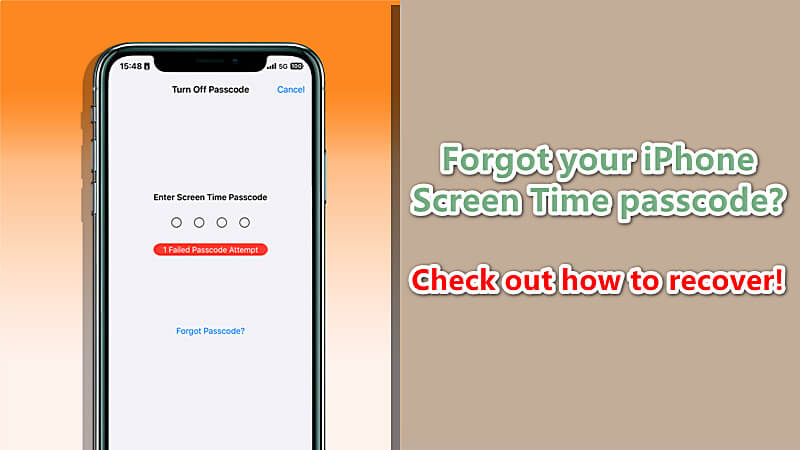
iMyFone LockWiper - A legjobb Képernyőidő-eltávolító eszköz
Ajánlott azoknak: Akik elfelejtették a Képernyőidő jelkódjukat, és akár 99%-os sikerességgel szeretnék eltávolítani azt.
Ár: Havi 29,99 USD.
Az iMyFone LockWiper Képernyőidő-jelkód eltávolító egy professzionális iPhone feloldó eszköz azok számára, akik elfelejtették a jelkódjukat, de nem szeretnék elveszíteni az adataikat.
Felhasználóbarát felületének köszönhetően jelszó nélkül is eltávolíthatod a Képernyőidőt. Mindössze 5 perc alatt feloldhatod a korlátozást, és akár egy új jelkódot is beállíthatsz, ha szeretnél.
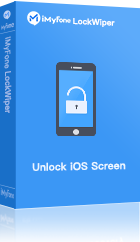
A Képernyőidő-feloldó alkalmazás főbb jellemzői:
- Nincs szükség jelkódra: Akkor is eltávolítható a Képernyőidő-jelkód, ha már nem emlékszel rá, nem kell megadni a korábbi kódot.
- Fontos adatok nem vesznek el: Csak a régi Képernyőidő-beállításokat törli, így nem okoz adatvesztést.
- Egyszerű használat: Mindössze 2 lépés szükséges a jelkód eltávolításához, még kezdők számára is könnyen kezelhető.
- Széleskörű kompatibilitás: Minden iPhone modellel működik, amelyen iOS 26 fut.
- További funkciók: Képes átlépni az MDM-zárolást, feloldani az Apple ID-t, valamint eltávolítani a képernyőzár jelkódját is.
Lássuk a LockWiper Képernyőidő-eltávolító használatának egyszerű lépéseit.
1. lépés: Töltse le és indítsa el a LockWiper-t, majd nyomja meg a Képernyőidő-jelszó feloldása gombot.
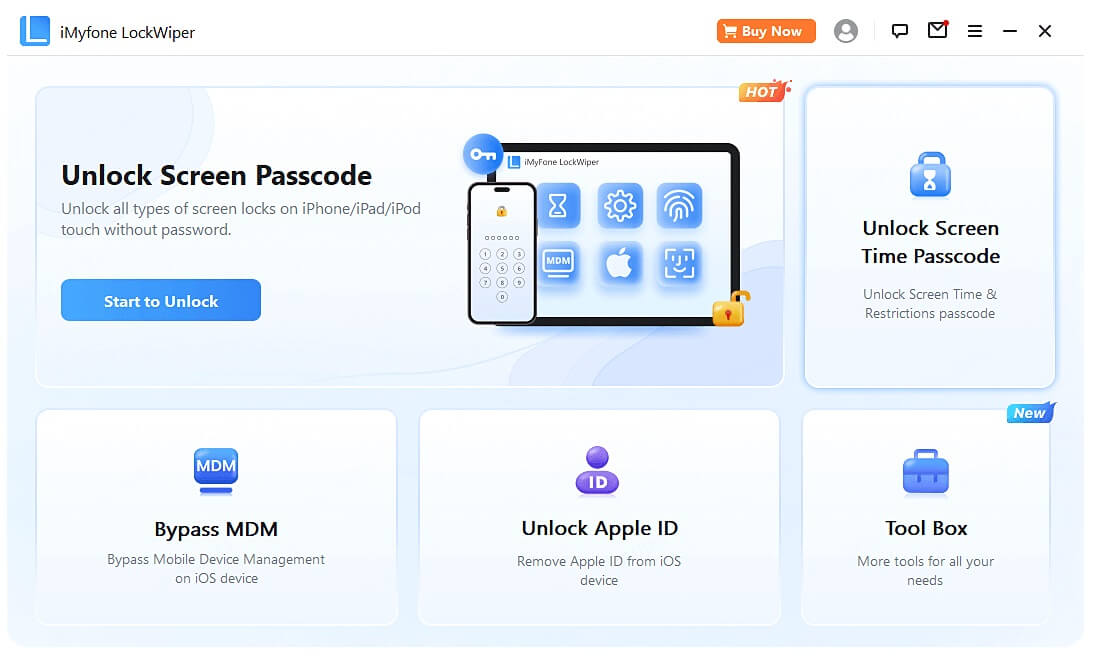
2. lépés: Csatlakoztassa iOS-eszközét a számítógéphez. Ezután kattintson a Kezdje el a feloldást gombra a kezdéshez. A LockWiper néhány másodpercen belül feloldja az eszköz képernyőidejének jelszavát.
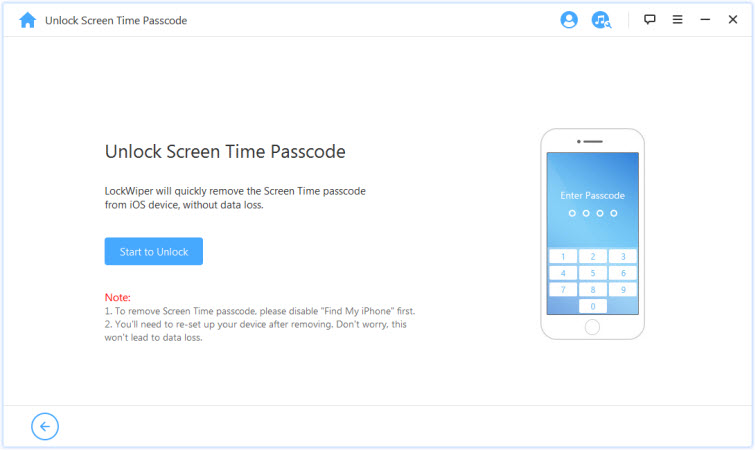
Miután a folyamat befejeződött, kövesd a képernyőn megjelenő utasításokat az eszköz beállításához - ez nem jár adatvesztéssel.
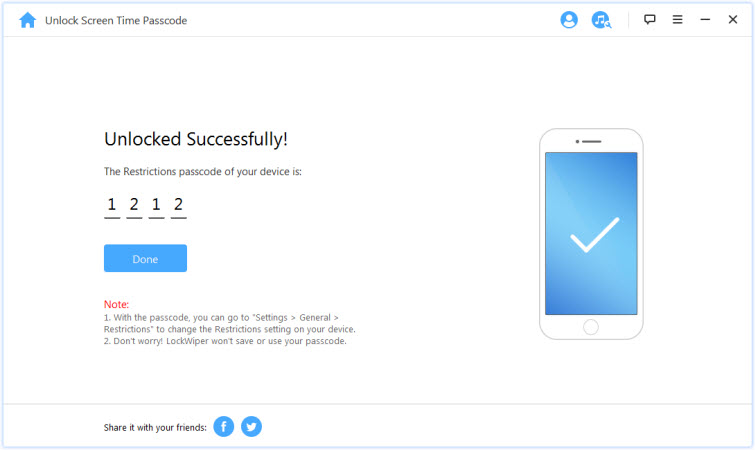
- Pár perc alatt feloldja a Képernyőidőt jelkód nélkül - gyors és problémamentes megoldás.
- Eltávolítja a Képernyőidő jelkódját adatvesztés nélkül.
- Egyszerű használat - bárki számára elérhető, nincs szükség technikai tudásra.
- Kompatibilis a legújabb iPhone modellekkel és iOS verziókkal.
- 24 óra ügyfélszolgálat és technikai támogatás, rendszeres frissítésekkel minden felhasználó számára.
- A haladó funkciók használatához fizetős verzió szükséges.
PassFab Képernyőidő jelkód-kereső
Ajánlott azoknak: Akik különböző iPhone-modelleken szeretnék feloldani a Képernyőidőt.
Ár: 35,95 dollár havonta, 39,95 dollár évente, 49,95 dollár életre szólóan.
A PassFab az egyik olyan Képernyőidő-jelkód kereső programot, amely segíthet visszaállítani a Képernyőidő jelkódját iPhone-on, iPaden vagy iPod touch-on. A Képernyőidő jelkód törlésével könnyedén hozzáférhetsz ismét a készülékhez minden korlátozás nélkül.
Nézzük meg, hogyan használhatod ezt a Képernyőidő jelszókeresőt a jelkód visszaállítására és eltávolítására:
1. lépés: Töltse le és telepítse számítógépére. Lehetséges, hogy meg kell vásárolnia a licencét, hogy használni tudja a funkcióját.
2. lépés: Csatlakoztassa iPhone vagy iPad készülékét USB-kábellel.
3. lépés: Kattintson a Beolvasás indítása gombra a folyamat elindításához, és várjon néhány percet.
4. lépés: A beolvasás után láthatja a Képernyőidő jelszavát.
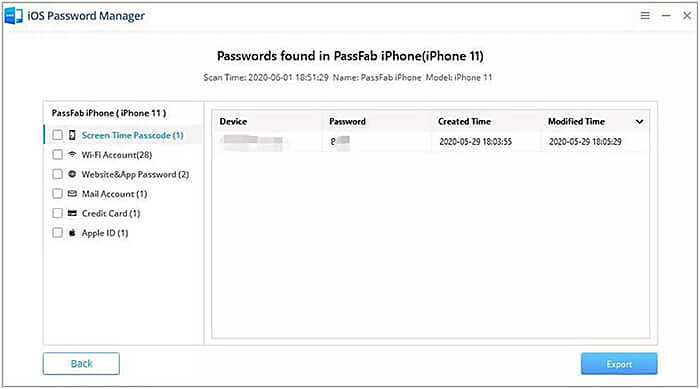
- Széles körű iOS verziótámogatás, beleértve a legújabb frissítéseket is.
- Képes megkerülni a különféle jelszavakat iOS-eszközökön.
- Törli a Képernyőidő jelkódját, eltávolítja a képernyőzárakat, megkerüli az MDM-zárolást, és eltávolítja az Apple ID-t.
- Még kezdők számára is könnyen használható.
- Előfordulhat, hogy nem ismeri fel az iOS-eszközödet, még a fizetős verzió használata esetén sem.
- Magas ára miatt kevésbé ideális azok számára, akik csak a Képernyőidő jelkód eltávolítására keresnek megoldást.
Pinfinder - Ingyenes Képernyőidő jelkód eltávolító
Ajánlott azoknak: Akik ingyenes módszerrel szeretnék visszafejteni a Képernyőidő jelkódját.
Ár: Teljesen ingyenes, díjmentesen használható.
Ha ingyenes eszközt keres a képernyőidő jelszavának visszaállításához, akkor kipróbálhatja a Pinfindert - egy teljesen ingyenes jelszó feloldó. Az iPhone, iPad vagy iPod touch iTunes biztonsági másolatát használja az eszközön beállított jelszó visszaállításához.
Nézzük meg, hogyan használhatod ezt a Képernyőidő-jelszó visszafejtőt.
1. lépés: Töltse le a Pinfinder programot a számítógépére, és csomagolja ki.
2. lépés: Futtassa a végrehajtható fájlt.
3. lépés: Kérni fogja az iTunes biztonsági mentési titkosítási jelszavát. Írja be.
4. lépés: Várjon néhány percet a visszafejtési eljárásig, majd meg fogja találni a képernyőidő jelszavát.
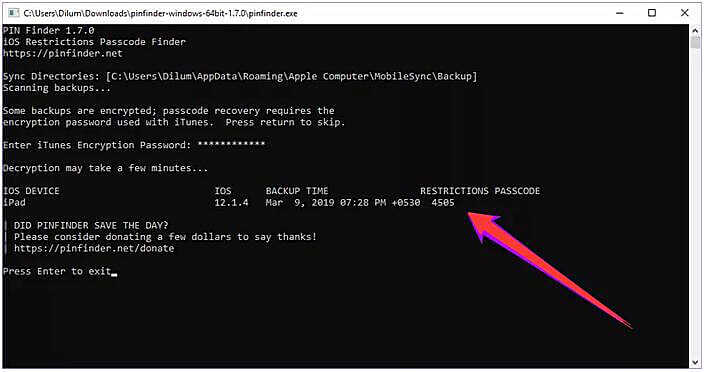
- Teljesen ingyenesen használható.
- Vissza tudja állítani az elfelejtett Képernyőidő jelkódot a készülék visszaállítása nélkül.
- Még kezdők számára is egyszerűen használható.
- Legjobban az iOS 12-es és korábbi verziókon működik, nem támogatja az újabb iOS verziókat, mint az iOS 26.
- A használathoz először létre kell hoznod az iPhone-ról egy titkosítatlan iTunes biztonsági mentést.
- Nem kap gyakori frissítéseket, ami problémát jelenthet, ha technikai támogatásra van szükséged.
Ha olyan eszközre van szükséged, amely működik az iOS 26-at futtató iPhone-odon, próbáld ki a LockWiper, amely kompatibilis minden iOS verzióval.
Decipher Backup Browser - Képernyőidő jelkód feloldó
Ajánlott azoknak: Akik szeretnék megkerülni a Képernyőidő jelkódot vagy visszaállítani elveszett adatokat.
Ár: 29,99 USD.
Ez valójában egy fizetős alkalmazás az iTunes biztonsági mentéseiből származó adatok helyreállításához. De ami a képernyőidő-jelszó visszaállítását illeti, a használata ingyenes.
Nézzük meg, hogyan használhatod ezt a Képernyőidő-jelkód eltávolítót.
1. lépés: Töltse le és telepítse ezt az eszközt a számítógépére.
2. lépés: Indítsa el a telepítés után, válassza ki a létrehozott titkosított iTunes biztonsági másolatot.
3. lépés: Adja meg a biztonsági másolat titkosítási kódját, ha szükséges.
4. lépés: Az iTunes biztonsági másolatának visszafejtése néhány percet vesz igénybe.
5. lépés: Miután befejezte, válassza a Képernyőidő-jelszó opciót, hogy ellenőrizze a képernyőidő jelszavát a jobb oldalon.
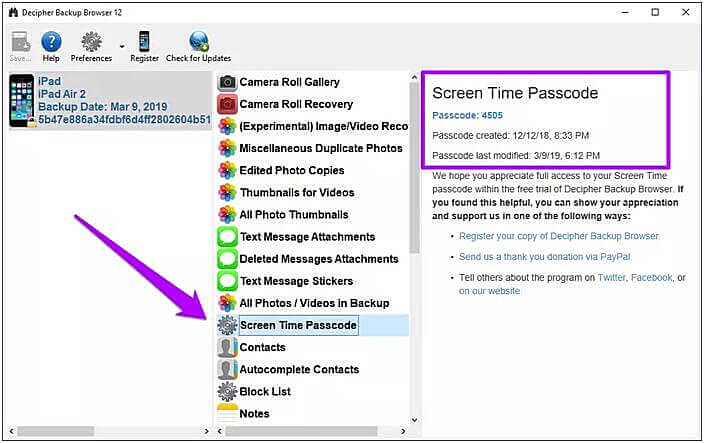
- Segítségével visszaállíthatók az üzenetek, fényképek, hívásnaplók, jegyzetek és egyéb adatok egy iTunes biztonsági mentésből.
- Nem szükséges hozzá internetkapcsolat.
- Az egyszerű felhasználói felületének köszönhetően kezdők számára is könnyen kezelhető.
- A használathoz a számítógépeden már meglévő biztonsági mentésre van szükség.
- Csak biztonsági mentésekkel működik, közvetlenül iPhone-ról nem.
- Ha az iTunes biztonsági mentés titkosítva van, az adatok eléréséhez meg kell adnod a mentés jelszavát.
iBackupBot iTuneshoz - iPhone Képernyőidő jelszó feloldó
Ajánlott azoknak: Azoknak a felhasználóknak, akik szeretnék eltávolítani a Képernyőidő jelkódot, és újat beállítani.
Ár: 34,95 USD.
Ha még mindig keresed a módját annak, hogyan állíthatod vissza a Képernyőidő-jelkódot iOS 26 rendszeren, az iBackupBot iTuneshoz egy másik Képernyőidő-feloldó eszköz, amely segíthet a jelkód visszafejtésében és eltávolításában.
Nézzük meg, hogyan működik.
1. lépés: Csatlakoztassa iPhone készülékét a számítógéphez, és futtassa az iTunes alkalmazást.
2. lépés: Kattintson a telefon ikonra, és válassza a Biztonsági mentés most lehetőséget az Összegzés menüben. Győződjön meg arról, hogy az iPhone titkosítása jelölőnégyzet NINCS bejelölve.
3. lépés: Ha végzett, töltse le és telepítse az iBackupBot iTuneshoz verziót.
4. lépés: Nyissa meg a telepítés után, és várja meg, amíg betölti az iPhone biztonsági mentési adatait.
5. lépés: Miután befejezte az információk betöltését, megjelenik az iPhone mappája.
6. lépés: Válassza ki a HomeDomain mappát, majd nyissa meg a Library mappát.
7. lépés: Ezután keresd meg a következőt: com.apple.re, majd nyomj Lépj be a billentyűzeteden.
8. lépés: Több találat is megjelenhet, ezért keresd meg azt, amelyik ezt tartalmazza: com.apple.restrictionspasscode.plist.
9. lépés: Kattintson a com.apple.restrictionspasscode.plist fájlra a megnyitásához, majd kattintson az Rendben gombra.
10. lépés: A regisztrációs információ megjelenésekor nyisson meg egy új lapot, és lépjen a http://ios7hash.derson.us/ oldalra.
11. lépés: Térj vissza az iBackupBot alkalmazásba, és másold ki a Korlátozások jelszókulcs alatti kódot. Ezután illeszd be ezt az információt az iOS7hash weboldal megfelelő mezőjébe. Ugyanezt tedd meg a Korlátozások jelszósó mezőben található kóddal is.
12. lépés: Menj vissza a http://ios7hash.derson.us/ weboldalra, és ellenőrizd, hogy a Kezdő jelkód értéke 0000, míg a Utolsó keresett kód 9999 legyen.
13. lépés: Kattints a Kód keresése gombra, és várj. A rendszer ekkor megpróbálja feltörni a Képernyőidő jelkódot, ami eltarthat egy ideig.
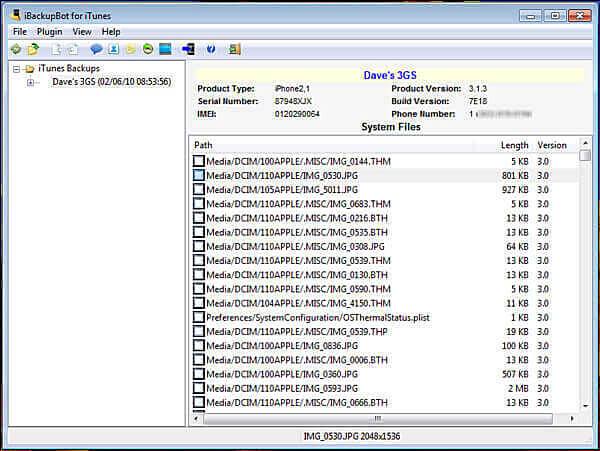
- Biztonsági mentésből kinyerheted az üzeneteket, névjegyeket, hívásnaplókat és más tárolt információkat.
- Lehetővé teszi haladó felhasználók számára a beállítások, például a szolgáltató adatai vagy az alkalmazásadatok módosítását jailbreak nélkül.
- Segít visszaállítani a Képernyőidő jelkódját az eszközödről.
- A kezelőfelület és a funkciók összetettek, ezért nehéz lehet nem technikai felhasználók számára használni.
- Csak meglévő iTunes biztonsági mentésekkel működik, így nem segít, ha nincs ilyen mentésed.
Következtetés
Ebben a cikkben bemutatjuk, hogyan lehet visszaállítani a Képernyőidő-jelkódot néhány legjobb Képernyőidő-feloldó alkalmazás segítségével. Ha a legkényelmesebb, leghatékonyabb és legmegfizethetőbb eszközt keressük, az iMyFone LockWiper győz, mivel korlátozások nélkül képes eltávolítani a Képernyőidő-jelkódot.








